MacBook Air如何关掉触控栏功能栏?相信有很多小伙伴对此存在疑惑,接下来就跟着乐呵呵网小编一起了解一下关闭MacBook Air触控栏功能栏方法分享吧!
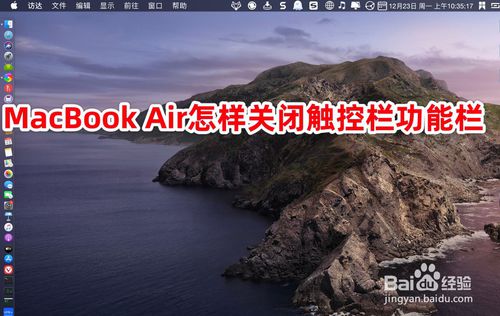
方法/步骤
1、如图一,打开苹果,如图二,点击系统偏好设置。
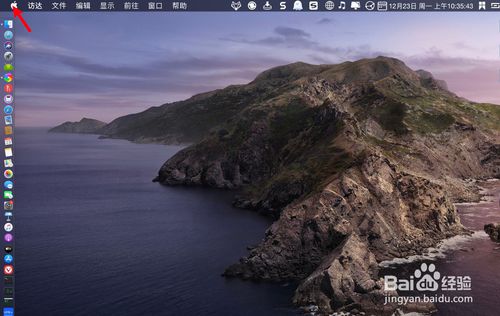
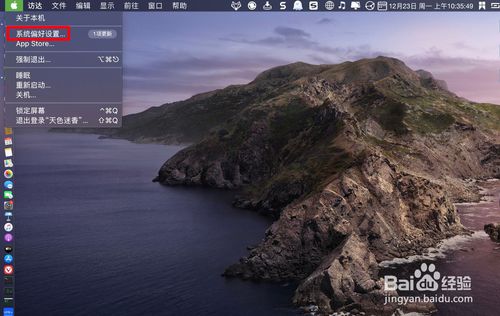
2、点击面板键盘,再次点击键盘,如图。
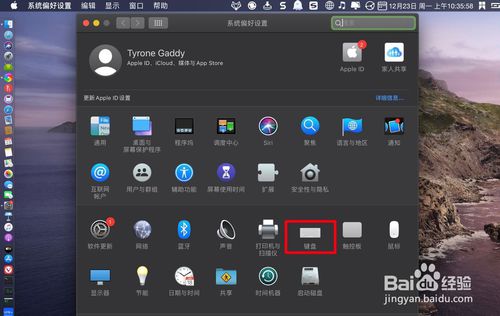
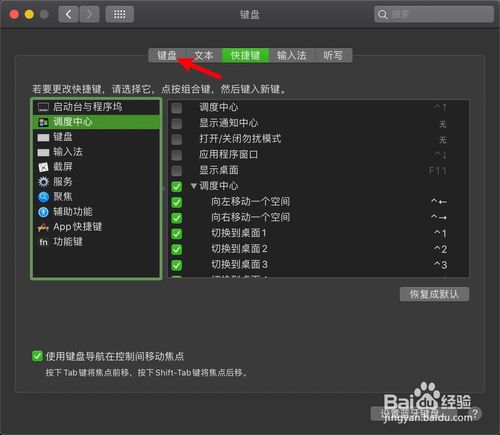
3、点击触控栏显示,选择空间。


4、显示功能栏这,√去掉,如图二这样。
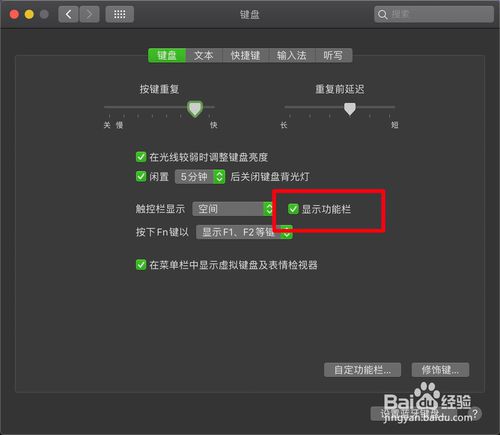
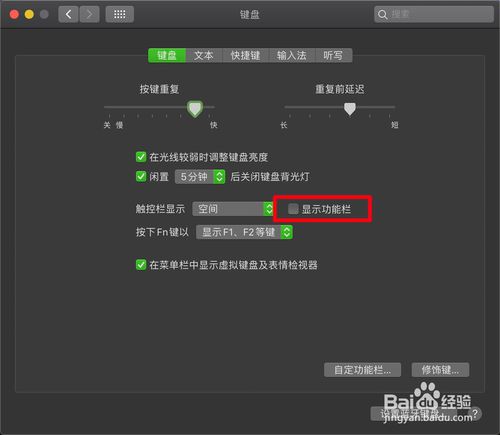
5、按下fn键这里,选显示快速操作即可,如下。那么触控栏功能栏,就关闭了。
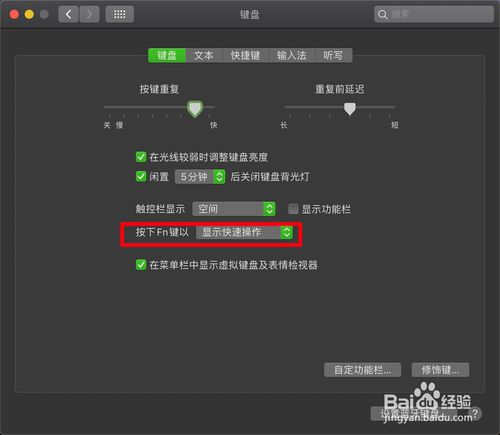
上文就是小编为您带来的关闭MacBook Air触控栏功能栏方法分享了,若还有疑问请多多关注IE浏览器中文网站!


